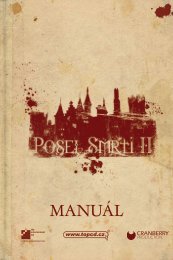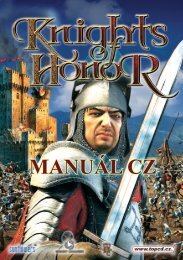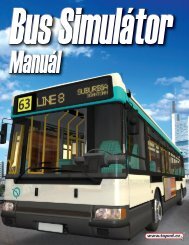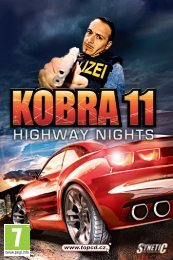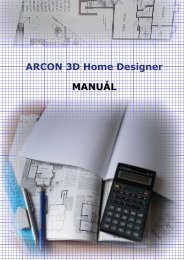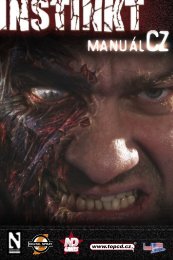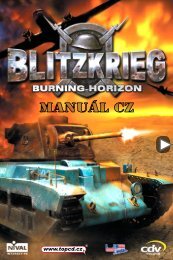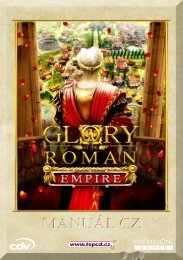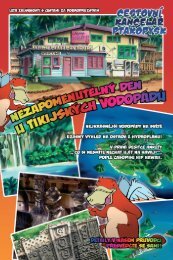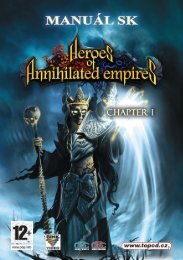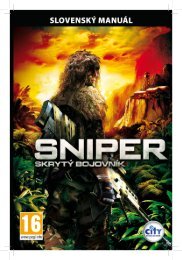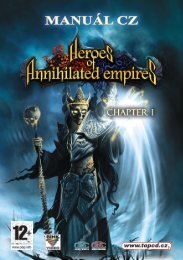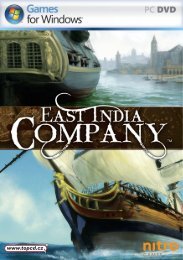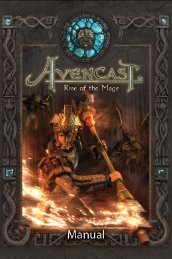Create successful ePaper yourself
Turn your PDF publications into a flip-book with our unique Google optimized e-Paper software.
Vyhledávání<br />
Hledání určité pozice<br />
Na záložce „Pozice“ si nadefinujete pozici (nebo její fragment) na<br />
šachovnici a pak můžete sledovat, jestli program najde partie, které<br />
tuto pozici obsahují. Figurky vložíte na šachovnici tak, že kliknete na<br />
figurku na pravé straně a potom na příslušné pole. Pravým tlačítkem<br />
myši se vkládají figurky opačné barvy. Dva velké puntíky ve sloupcích<br />
s figurami („žolíci“) slouží k tomu, aby program věděl, že na daném<br />
poli musí stát libovolná figurka určité barvy. Položka Oběť označuje<br />
partie, kdy jedna strana přišla o figuru, aniž by to druhé straně hned<br />
oplatila.<br />
Co se týče dalších možností, to podstatné se skrývá pod názvy<br />
„hledaná“ (jakou situaci na šachovnici hledat), „vyloučená“ (jaká<br />
pozice se tam objevit nesmí - v tomto případě můžete na jedno pole<br />
umístit více figurek) a „povolená“ (situace, jaká nemusí být ve hře<br />
nutně obsažena). Dále tu máme omezení hledání na určitou fázi<br />
partie podle počtu tahů ap. Pod šachovnicí si můžete zaškrtnout, kde<br />
všude se mají dané fragmenty pozic hledat.<br />
Hledání podle komentářů – na záložce Komentáře. Vyhledají se ty<br />
partie, jejichž komentář obsahuje hledané řetězce. Položkou Symboly<br />
se vkládají symboly šachové notace, Smazané značí smazané<br />
partie.<br />
Křížová tabulka – program umí automaticky vygenerovat křížovou<br />
tabulku turnaje, stačí kliknout pravým tlačítkem na turnajovou hru<br />
a zvolit položku Křížová tabulka nebo stisknout T.<br />
21